2023/06/16
Excel
自動更新される連番を作る!
顧客データや住所録などでは、データに「1」「2」「3」……といった連番を振って管理することがよくありますよね。
大量のデータにせっかく連番の数値を入力しても、あとから行・列の追加や削除を行うと連番が崩れてしまいます。
今回はそんな時に使えるExcelの関数をご紹介します。
1.連番を挿入したいセルを選択します

2.「=ROW()」と入力します

3.ROW関数は行番号を表示させる関数なので、ここでは「3」と表示されました

4.表示させたいのは「1」なので、「=ROW()-2」と関数を修正します。

5.「1」と表示されました

6.必要な行すべてにオートフィルで関数をコピーします
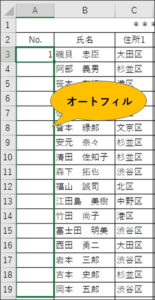
これで完成!
【結果を見てみよう!】







